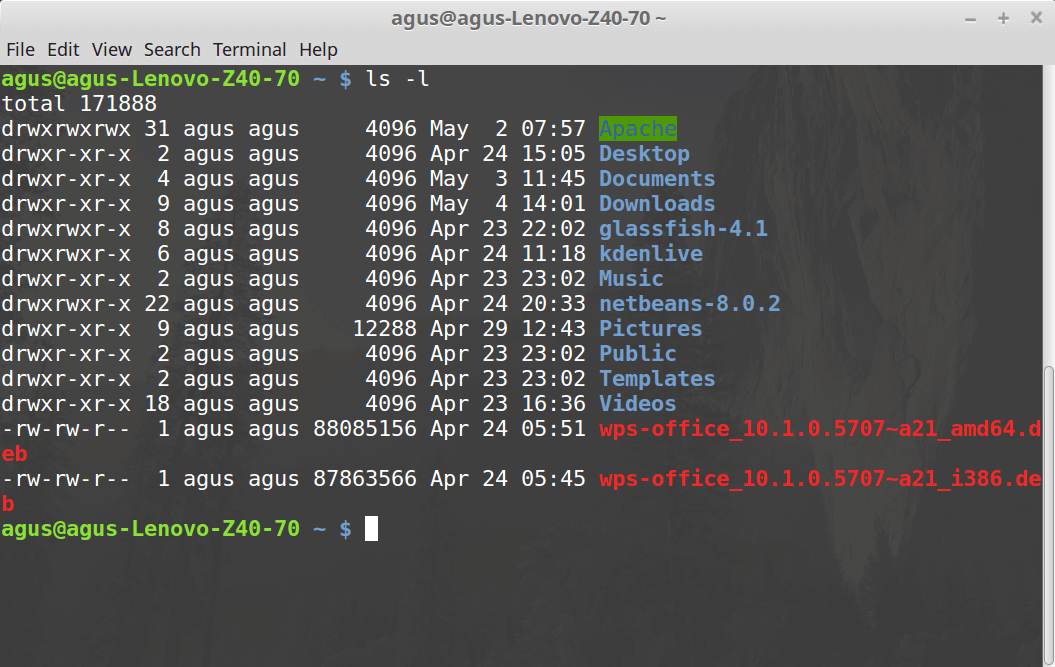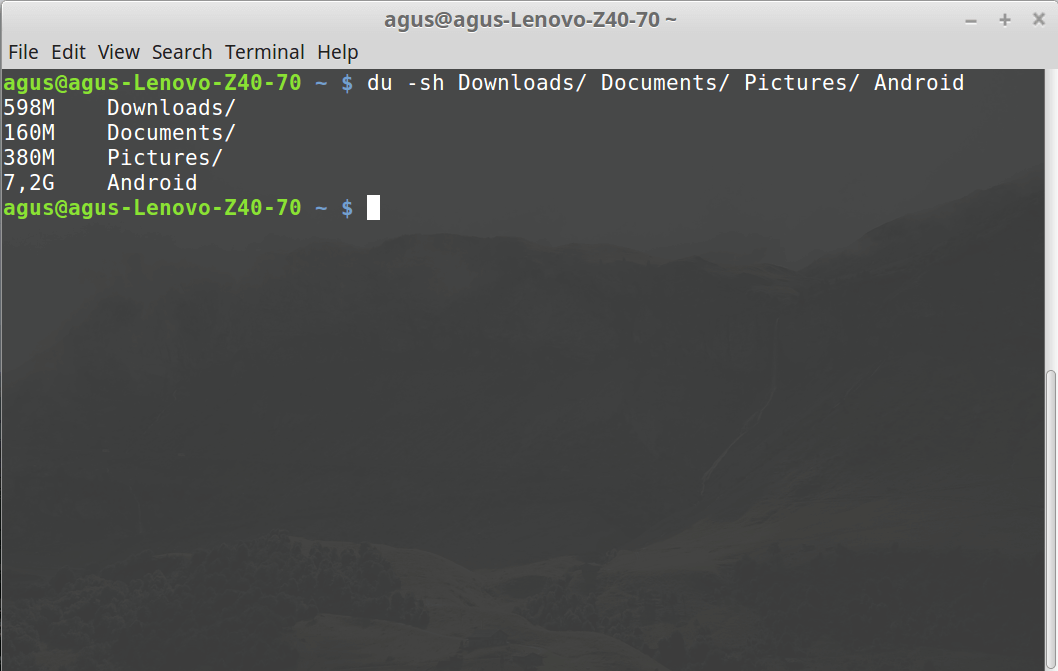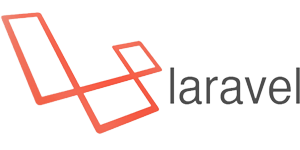Assalamualaikum wr wb, pada tulisan ini saya akan memberikan judul tips memanfaatkan shortcut pada sublime text. Pada tulisan yang sebelumnya saya sudah membahas tentang optimalisasi sublime text dengan memanfaatkan plugin plugin yang tersedia (disini). Kali ini saya akan memberikan tips untuk menggunakan berbagai macam shortcut yang mungkin belum anda ketahui untuk membantu anda menyelesaikan pekerjaan koding anda dengan cepat.
Selain ringan. sublime text memiliki banyak sekali fitur yang tidak dapat dipandang sebelah mata. Fitur fitur itu dapat kita eksekusi dengan berbagai macam shortcut yang tersedia. Fitur yang menarik dari Sublime Text antara lain dapat membuka file secara cepat berdasarkan nama, memilih nama function, mengedit beberapa baris sekaligus dsb. Langsung saja tanpa panjang lebar lagi, berikut adalah beberapa shortcut yang sering saya gunakan.
Tips Memanfaatkan Shortcut pada Sublime Text
A. Pencarian File
Kita bisa mencari file dengan cepat hanya dengan shortcut yang sederhana, cukup ketik CTL+P kemudian ketikkan nama file pada kotak pencarian yang tersedia.
Tips Memanfaatkan Shortcut pada Sublime Text
B. Pencarian Nama Function
Kita bisa mencari function dengan cepat, tanpa harus menscroll nama function apa saja yang tersedia. Shortcutnya adalah CTL+R kemudian ketikkan nama function yang ingin anda cari.
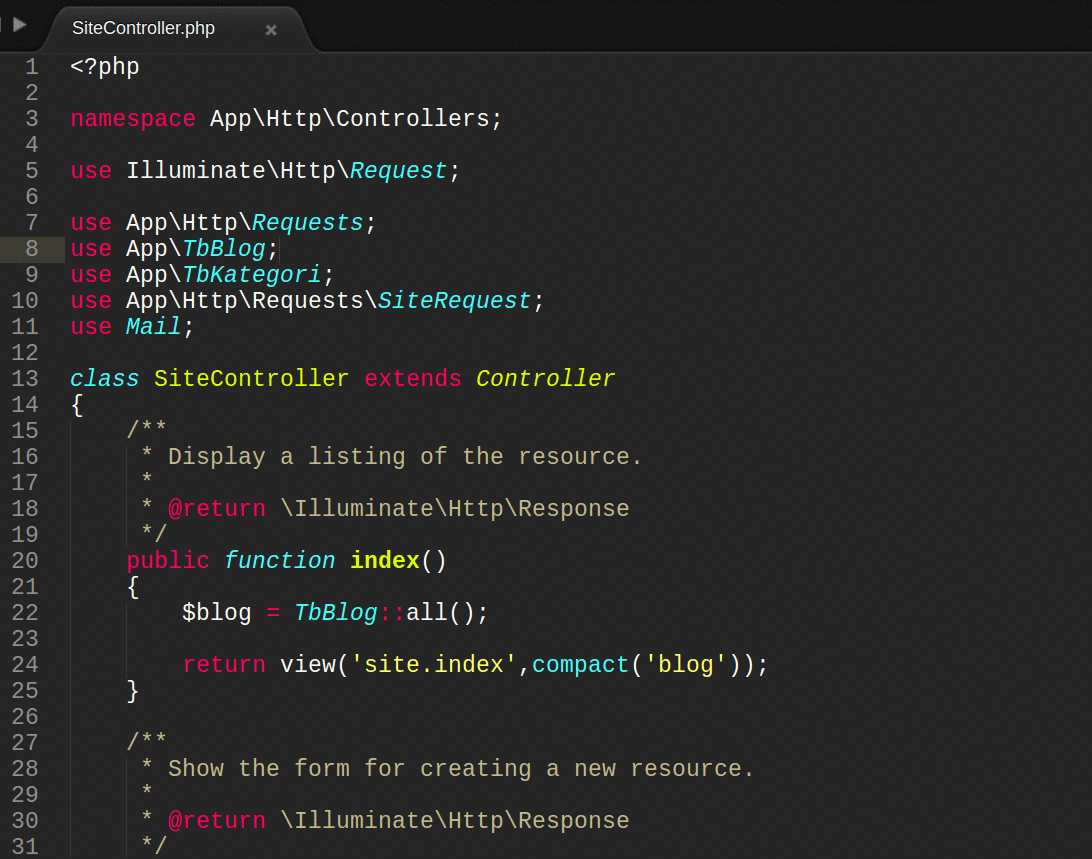
Tips Memanfaatkan Shortcut pada Sublime Text
C. Mencari Baris Kode
Kita bisa mencari baris pada script kita dengan mudah, tanpa harus menscroll dulu cursor kita untuk mencapai baris yang kita inginkan. Untuk melakukannya, shortcut yang bisa kita gunakan adalah CTL+G kemudian ketikkan baris kodenya.
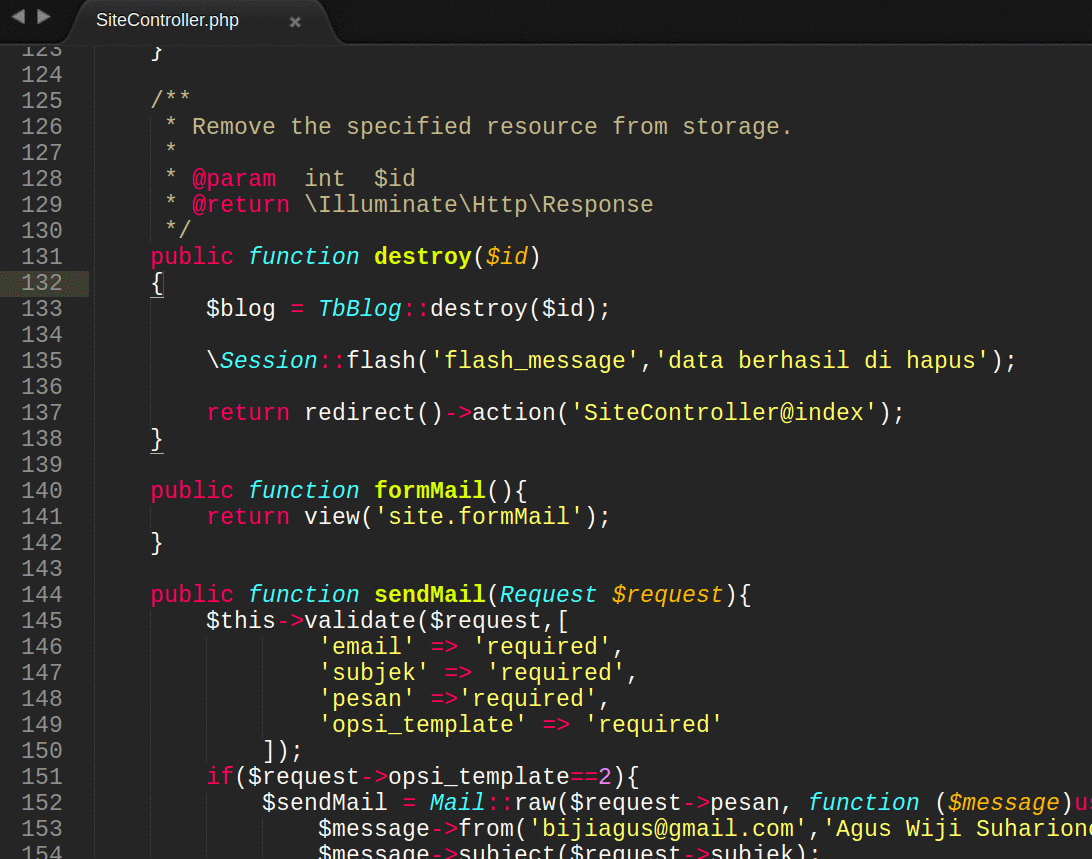
Tips Memanfaatkan Shortcut pada Sublime Text
D. Mencari Kata atau Kalimat pada seluruh File
Kita bisa mencari kata atau kalimat pada seluruh file dalam project kita dengan cepat. Untuk mengeksekusinya kita melakukan CTL+Shift+F kemudian masukkan kata atau kalimat pada kotak pencarian.
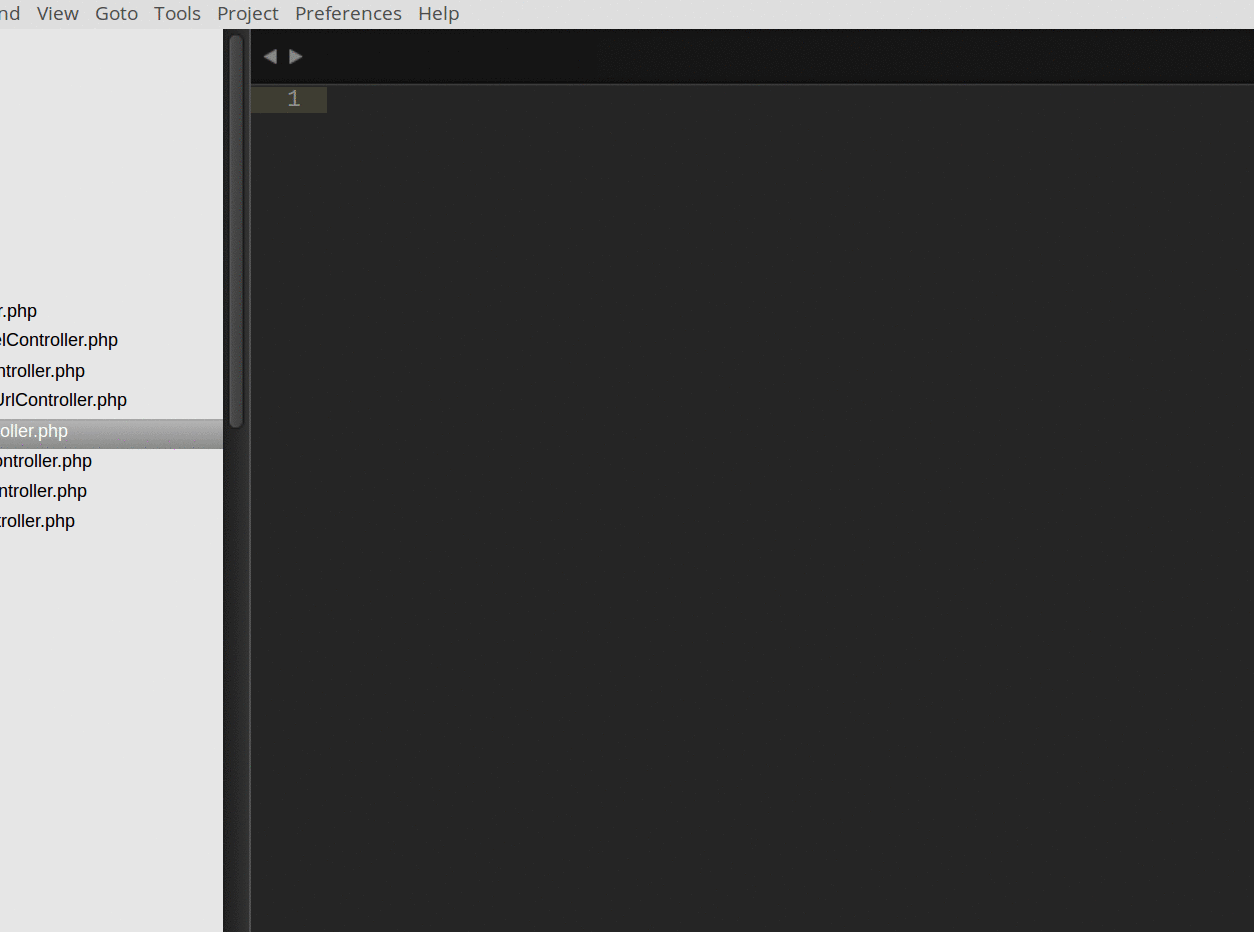
Tips Memanfaatkan Shortcut pada Sublime Text
E. Mengedit beberapa baris Sekaligus
Sublime Text juga menyediakan fitur untuk mengedit beberapa baris code sekaligus. Untuk menggunakannya, tekan ALT+SHIFT kemudian arah bawah atau atas pointernya.
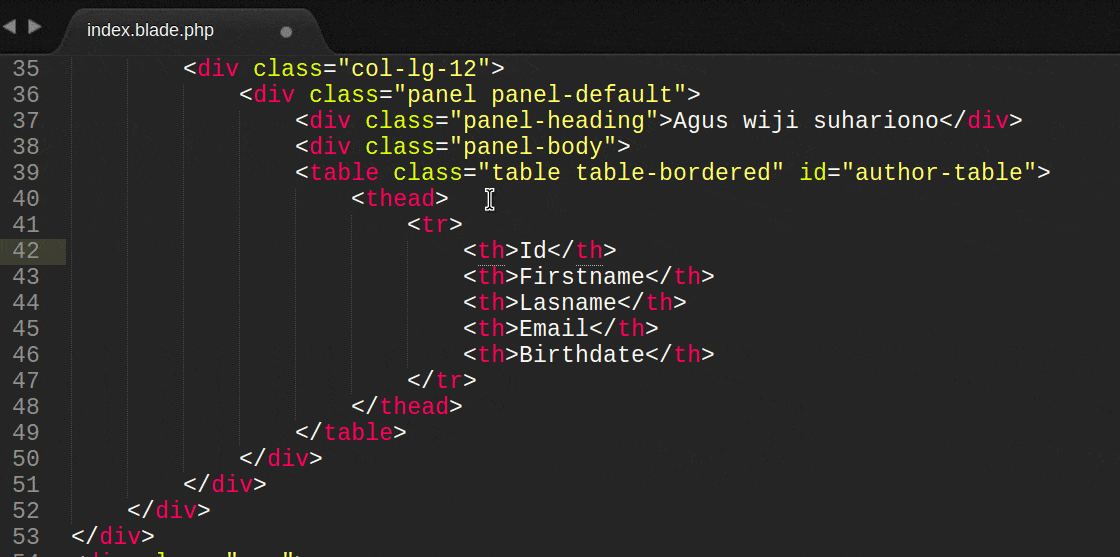
Tips Memanfaatkan Shortcut pada Sublime Text
Berikut adalah beberapa shorcut yang sering saya gunakan dengan memaksimalkan beberapa fitur dari sublime text. Sekian tulisan dari saya, semoga tulisan ini bermanfaat. Terimakasih.